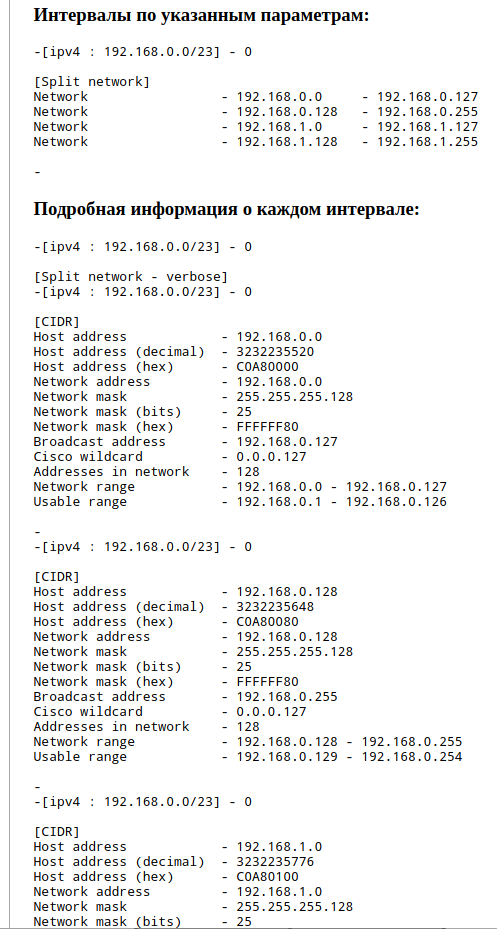37 полезных команд в linux
Содержание:
Объяснение формул расчета сетей
IP адрес
IP адрес состоит из 32 битов, которые поделены на 4 части по 8 бит соответственно (эти части называются октетами). В жизни используется запись IP адреса в десятичном виде.
Примеры IP адресов:
172.16.2.15 = 10101100.00010000.00000010.00001111
178.68.128.168 = 10110010.01000100.10000000.10101000
217.20.147.94 = 11011001.00010100.10010011.01011110
Из этих 32 битов часть относится к адресу хоста, которому принадлежит этот IP адрес, а другая часть относится к адресу сети, в которой находится этот хост. Первая часть (слева направо) IP адреса обозначает адрес сети, а вторая часть (оставшиеся биты) – адрес хоста. Чтобы узнать, сколько битов относится к адресу сети, надо воспользоваться маской сети.
Маска сети
Маска сети тоже состоит из 32 битов, но в отличие от IP адреса, в маске единицы и нолики не могут перемешиваться. В жизни используется запись сетевой маски в десятичном виде.
Примеры масок сети:
255.255.255.0 = 11111111.11111111.11111111.00000000
255.0.0.0 = 11111111.00000000.00000000.00000000
255.255.240.0 = 11111111.11111111.11110000.00000000
255.255.255.128 = 11111111.11111111.11111111.10000000
Префикс маски
Еще чаще, маска сети записывается в виде короткого префикса маски. Число в префиксе обозначает количество бит относящихся к адресу сети.
/16 = 11111111.11111111.00000000.00000000 = 255.255.0.0
/24 = 11111111.11111111.11111111.00000000 = 255.255.255.0
/26 = 11111111.11111111.11111111.11000000 = 255.255.255.192
IP адрес и маска сети
Чтобы узнать, какая часть IP адреса относится к порции сети, необходимо выполнить бинарную логическую операцию AND (И).
Бинарная логическая операция AND (И)
Смысл операции заключается в сравнении двух битов, причем только в одном случае бинарная операция даёт единицу на выходе – в случае сравнения двух единиц. В остальных случаях логическая операция AND даёт на выходе 0.
Результаты сравнения логической операцией AND двух битов:
1 AND 1 = 1
1 AND 0 = 0
0 AND 1 = 0
0 AND 0 = 0
Операция AND над IP адресом и маской
Представим, что у нас есть IP адрес 192.168.1.31 с маской сети в виде префикса /24, наша задача вычислить адрес сети, порцию сети, порцию хоста.
Сначала надо перевести IP адрес из десятичной системы счисления в двоичную систему. Затем перевести префикс в двоичный вид и нормальный вид маски сети (десятичный). Далее останется только сложить IP адрес с маской с помощью логической операции AND.
192.168.1.31/24
192.168.1.31 = 11000000.10101000.00000001.00011111
/24 = 11111111.11111111.11111111.00000000 = 255.255.255.0
11000000.10101000.00000001.00011111 (IP)
AND
11111111.11111111.11111111.00000000 (Mask)
=
11000000.10101000.00000001.00000000 (Адрес сети в двоичном виде)
192.168.1.0/24 (Адрес сети в десятичном виде с сетевым префиксом)
Вот мы и узнали адрес сети. Единички в маске указывают на длину порции адреса сети (11000000.10101000.00000001.), а нолики – на порцию адреса хоста (.00011111).
Как я могу проверить задержку?
Самый быстрый способ проверить задержку с любого компьютера — использовать протокол ICMP с помощью команды Ping. Например, если я хочу проверить задержку между моим компьютером и центром обработки данных Google, я наберу команду ping google.com:
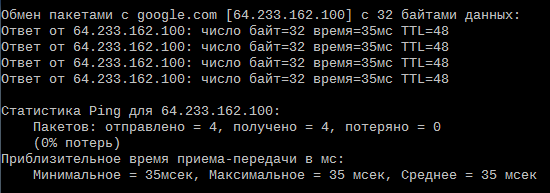
Как вы можете видеть, средняя задержка между моим компьютером и центром обработки данных Google составляет 48 мс.
Вывод
Надеюсь, ваше понимание между пропускной способностью и задержкой стало более ясным. Если у вас есть какие-либо вопросы, предложения или комментарии, пожалуйста, используйте поле комментариев ниже.
Как изменить маску подсети в Windows 10, из приложения «Настройки»
Один из самых простых способов изменить маску подсети в Windows 10 предлагает приложение «Настройки». Запустите его и перейдите в категорию «Сеть и Интернет».
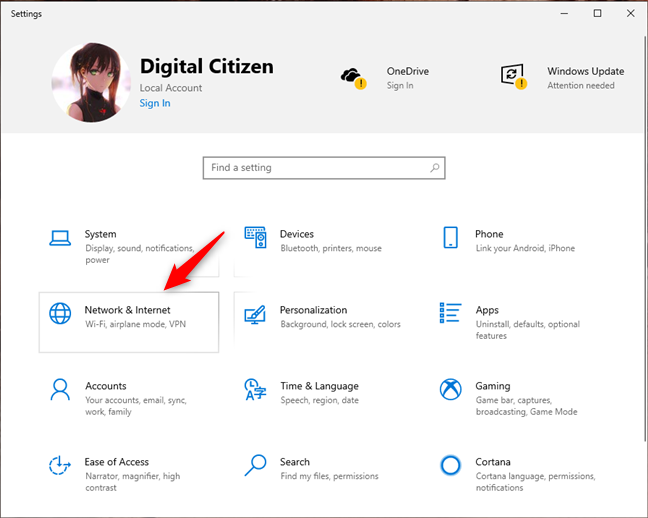
В разделе «Сеть и Интернет» выберите «Wi-Fi» или «Ethernet» на левой боковой панели, в зависимости от типа сетевого адаптера, для которого вы хотите изменить маску подсети. Затем в правой части окна нажмите или коснитесь соответствующего сетевого подключения.
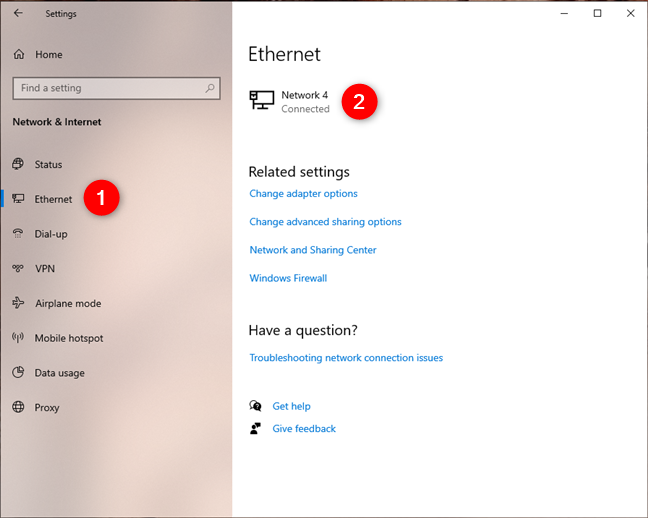
На странице сетевого подключения прокрутите вниз, пока не дойдете до раздела настроек IP. Затем нажмите кнопку Изменить.
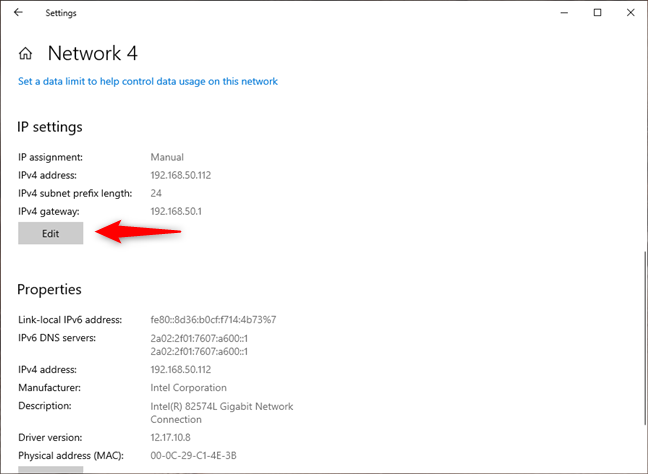
Откроется диалоговое окно «Изменить настройки IP», в котором можно изменить IP-адрес, маску подсети , шлюз и DNS-серверы, используемые выбранным сетевым подключением, как для протокола Интернета версии 4 (TCP / IPv4), так и для протокола Интернета. Версия 6 (TCP/IPv6) . Прокрутите до раздела IPv4 или IPv6, в зависимости от того, какую из них вы хотите настроить для маски новой подсети.
Параметр, определяющий маску подсети, — это длина префикса подсети , которая определяет размер подсети. Например, на приведенном ниже снимке экрана вы можете видеть, что для нашего протокола IPv4 сетевого подключения мы используем «длину префикса подсети», равную 24 ( количество битов в маске 1 ), что означает, что маска подсети 255.255.255.0.
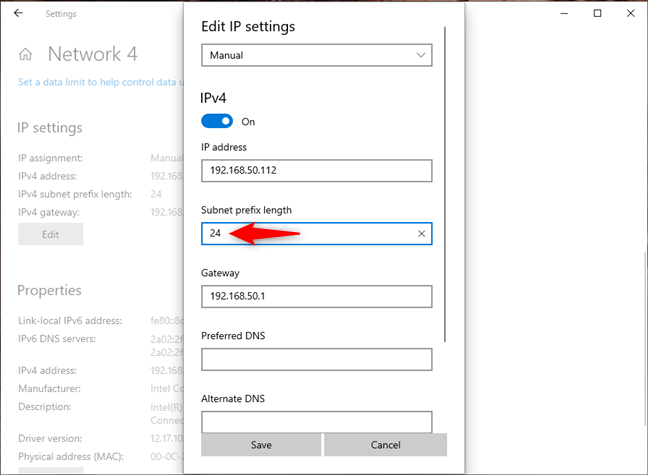
Чтобы изменить маску подсети , необходимо изменить значение поля «Длина префикса подсети». Например, поскольку мы хотели иметь маску подсети 255.255.240.0, нам пришлось установить длину префикса равной 20. Если вам нужна помощь в расчете длины префикса для маски подсети, проверьте этот онлайн- калькулятор подсети IP.
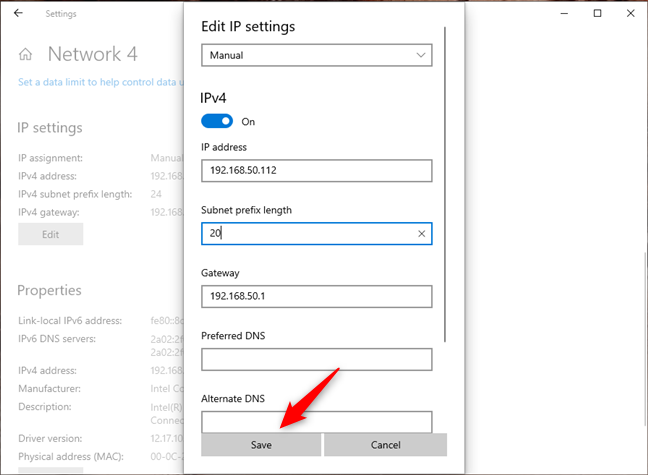
Нажмите или коснитесь Сохранить, и ваша маска подсети будет немедленно изменена.
Что такое качество обслуживания?
Качество обслуживания — отличный и недостаточно используемый инструмент, который позволяет вам обучать ваш маршрутизатор, чтобы разделить вашу доступную пропускную способность между приложениями. С хорошими правилами QoS вы можете убедиться, что потоковое видео не заикается, потому что большой файл загружается одновременно или что ваш рабочий ноутбук не вялый, когда вы пытаетесь выполнить этот последний крайний срок, пока ваши дети играют в игры онлайн.
Это может помочь подумать о качестве обслуживания следующим образом: давайте притворимся на мгновение, что ваше интернет-соединение — это больница, где доступная полоса пропускания — это количество врачей, доступных для лечения пациентов. Пациенты — это разные приложения, а медсестра-сортировщик — это роутер.
В обычной сети медсестра с сортировкой безразлична к состоянию входящих пациентов и просто назначает их любым доступным врачам, постепенно распространяя персонал больницы тоньше и тоньше, не учитывая тяжести ситуации пациента. Случайно прострелил руку с помощью гвоздя во время проекта DIY? Немедленно обратитесь к врачу. Кто-то просто пробежал грузовик? Они сразу же получают врача. У кого-то еще появляется сломанная рука? Они тоже получают врача (но если он действительно очень занят, то вскоре люди делят врачей, и никто не получает особо быстрого ухода). Вы можете видеть, как в короткие сроки больница будет увязшей в беспорядке, и пациенты с высоким приоритетом не будут получать высокоприоритетную помощь.
То же самое происходит и в вашей сети на дому — пропускная способность выдается по мере необходимости, без особого внимания к тому, что делает каждое приложение. Это означает, что если вы разговариваете по телефону с вашим боссом, и ваши дети начинают смотреть Netflix, качество вашего звонка в Skype может снизиться
Маршрутизатор делает все возможное, чтобы предоставить доступную пропускную способность между двумя службами, а не учитывая, что «более важно»
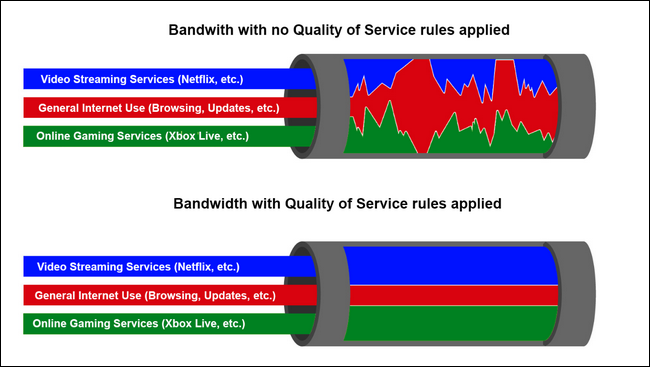 QoS визуализируется с использованием приоритетной модели на основе сервисов.
QoS визуализируется с использованием приоритетной модели на основе сервисов.
Качество обслуживания, чтобы вернуться к аналогии с нашей больницей, похоже на очень компетентную медсестру для кормления, которая направляет пациентов к правильному врачу самым эффективным способом: парень, который только что наткнулся на грузовик, получит несколько врачей и сидящий там парень с гвоздем, застрявшим в руке от птичьего домика, подождет минутку другого врача.
Сети с примененной моделью качества обслуживания будут расставлять приоритеты, как вы укажете, определенным приложениям, службам и/или пользователям над другими, так что важные вещи (Netflix, Skype-звонки, ваш Xbox Live-соединение и т. Д.) Имеют наибольшую пропускную способность и лучшее время пинга.
Что такое пропускная способность?
Чтобы понять пропускную способность и задержку, нам нужно иметь четкое определение обеих, поэтому давайте начнем с полосы пропускания. Полоса пропускания — это объем данных, которые могут передаваться из одной точки в другую, обычно измеряемой в секундах. Интернет-провайдеры обычно рекламируют свою полосу пропускания в Интернете, например, 20/20 Мбит/с, что означает, что 20 мегабайт/с данных могут быть загружены или загружены с YouTube в секунду, например. Большинство людей знакомы только с такими параметрами, как мегабайты, гигабайты и т.д., Но интернет-провайдеры все еще используют метрику Megabit, потому что это делает номера более крупными, но на самом деле соединение 20/20 Мбит/с составляет всего около 2 мегабайт
Важно помнить, что пропускная способность — это не скорость. Следовательно, возникает путаница!
Для чего используется маска подсети?
Деление больших сетей на маленькие используется администраторами для упрощения работы с сетевой инфраструктурой. Использование ограничений для различных департаментов компании удобно реализовывать на группу ПК, нежели отдельно на каждую машину. Кроме того, наличие подсетей уменьшает домены широковещательных рассылок, снижая нагрузку на коммутаторы.
Если два устройства относятся к одной подсети, то общение между ними будет осуществляться напрямую, минуя маршрутизатор. Для того, что бы отправить пакет в другую подсеть, устройство направляет его на свой шлюз по умолчанию, которым является физический или виртуальный интерфейс устройства третьего уровня (L3). Там сверяется адрес получателя с таблицей маршрутизации, и пакет направляется дальше.
Когда на маршрутизатор попадает очередной пакет, он проверяет сеть получателя, чтобы найти совпадение в своей таблице маршрутизации. Если совпадение есть, то пакет перенаправляется в нужный интерфейс, если совпадение отсутствует, то используется маршрут по умолчанию. В случае, когда поддержка бесклассовой маршрутизации не настроена, а пакет не относится к какой-либо сети в таблице маршрутизации, то он будет отброшен.
Например, пакет из сети 192.168.10.0 попадает на роутер, в таблице маршрутизации имеется два маршрута: к сетям 192.168.1.0 и 192.168.2.0, а так же маршрут по умолчанию 0.0.0.0 0.0.0.0. В такой ситуации пакет будет отброшен, так как сеть 192.168.10.0 относится к классу С, а маршрут к такой сети в таблице не существует.
В случае, когда используется бесклассовая маршрутизация, пакет будет отправлен на шлюз по умолчанию – 0.0.0.0 0.0.0.0.
Стоит учесть, что при использовании бесклассовой адресации само понятие «класс» пропадает. Нельзя сказать, что адрес 192.168.1.1 /24 относится к классу С или адрес 10.1.1.1 /24 относится к классу А. Классы были нужны для определения границ сети до тех пор, пока не использовалась маска сети.
Как разбить сеть на подсети по маске
Если в одной IP сети нужно выделить несколько подсетей, то используйте команду sipcalc и опцию -s. Вначале укажите маску, а затем сеть:
sipcalc -s МАСКА СЕТЬ/МАСКА
Например, чтобы разбить сеть 10.100.0.0/22 по маске /24:
sipcalc -s 24 10.100.0.0/22
Данный диапазон будет разбит на следующие подсети:
Network - 10.100.0.0 - 10.100.0.255 Network - 10.100.1.0 - 10.100.1.255 Network - 10.100.2.0 - 10.100.2.255 Network - 10.100.3.0 - 10.100.3.255
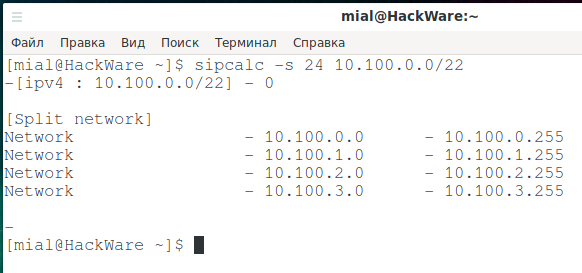
Если добавить опцию -u, то будут выведены более подробные результаты.
Онлайн сервис «Разбивка сети IP на подсети по маске»: https://suip.biz/ru/?act=split-by-mask